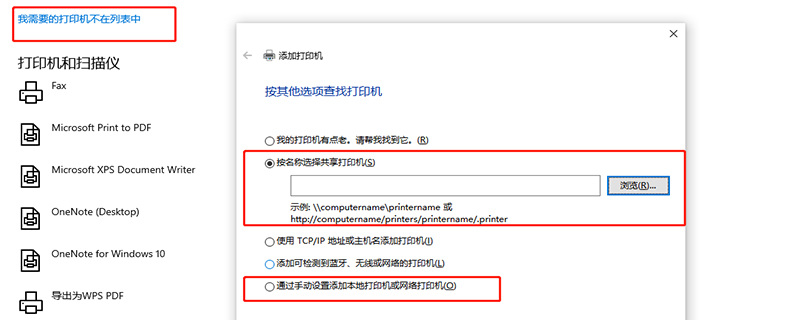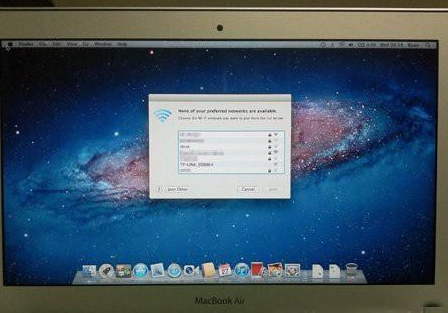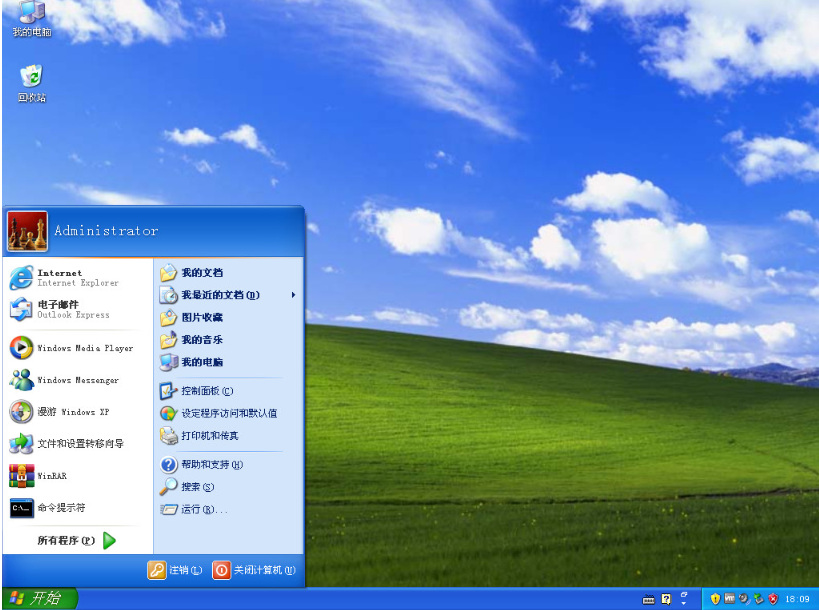怎么清理c盘垃圾文件教程
使用电脑一段时间后是否发现系统c盘空间会越来越小,那么就需要清理C盘无用文件来解决了。怎么清理c盘?不用着急,今天我就来分享怎么清理c盘垃圾文件教程.步骤。
工具/原料:
系统版本:windowx7旗舰版
品牌型号:戴尔inspiron
方法/步骤
WEEX交易所已上线平台币 WEEX Token (WXT)。WXT 作为 WEEX 交易所生态系统的基石,主要用于激励 WEEX 交易平台社区的合作伙伴、贡献者、先驱和活跃成员。
新用户注册 WEEX 账户、参与交易挖矿及平台其他活动,均可免费获得 WXT 空投奖励。
电脑清理c盘垃圾文件教程:
1.同时点击.按住”win+r”打开运行的窗口。
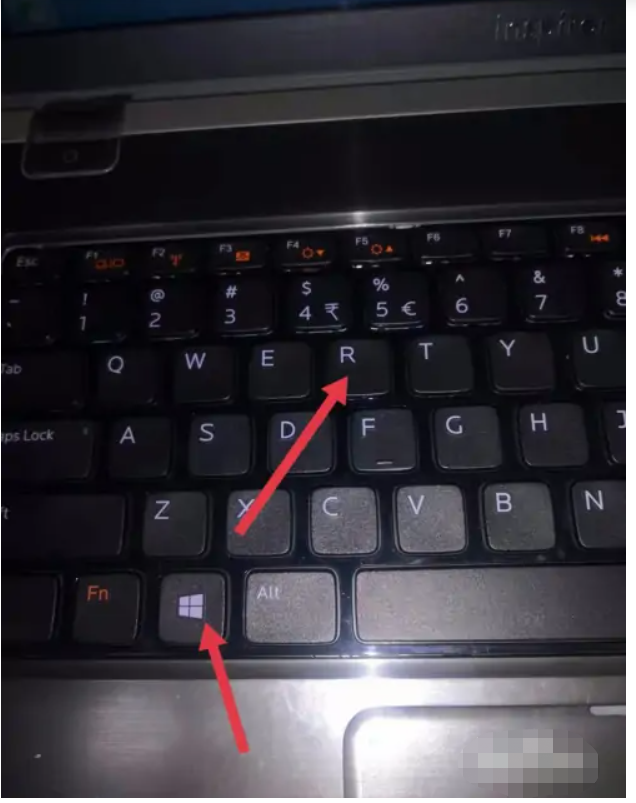
2.然后在运行窗口框输入“%temp%”,点击确定。
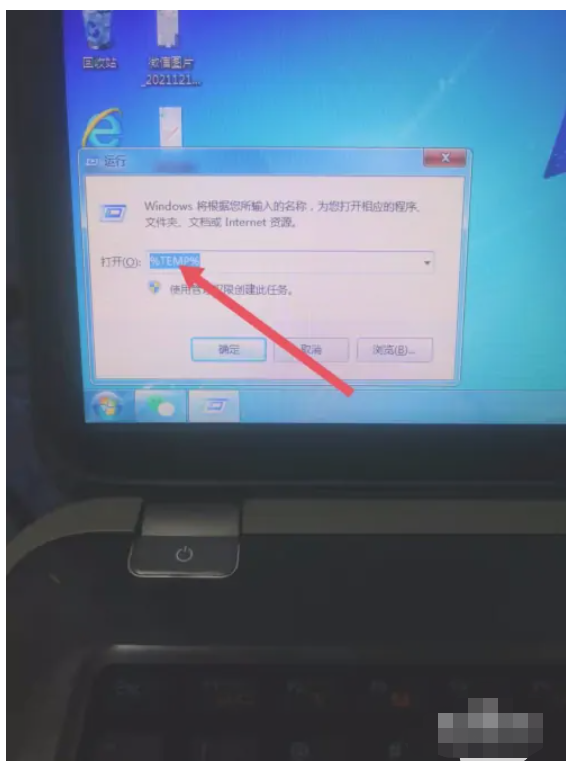
3.这时.电脑会弹出C盘垃圾文件。

4.同时.点击按住”Ctrl+A”,全选垃圾文件。
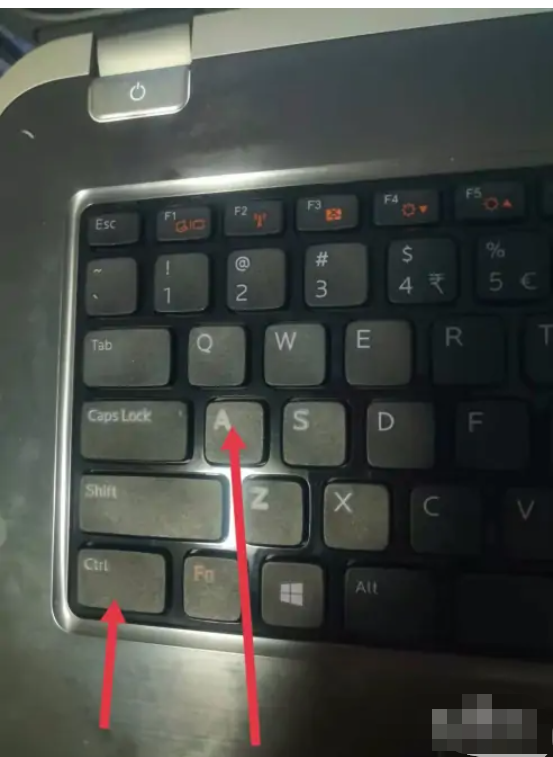
5.全选之后点击“删除”键就可以啦。
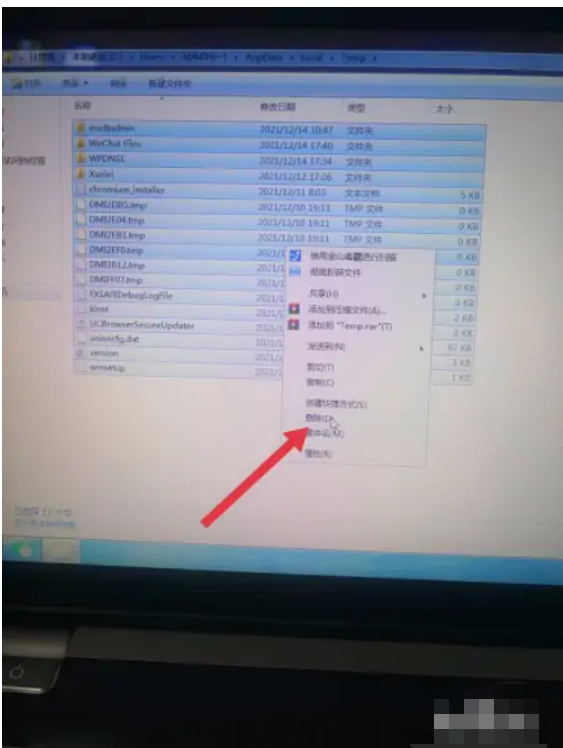
总结:
以上就是怎么清理c盘垃圾文件教程,希望可以帮助到大家。
本站资源均来源于网络或网友投稿,部分资源未经测试,难免存在BUG,所有资源只限于学习研究,不得商用。如使用本站下载的资源造成任何损失或发生侵权行为,均与本站无关。如不接受本声明请勿下载!本站资源如有侵权,请联系QQ:497149677核实后立即删除!
最客资源网 » 怎么清理c盘垃圾文件教程
最客资源网 » 怎么清理c盘垃圾文件教程